Android 6.0 Marshmallowで「マルチウィンドウモード」を試す、build.propの書き換え方法
公開日:
:
Google Nexus Android 6.0, Nexus 9, マルチウィンドウ
この記事にはアフィリエイト広告・広告が含まれています。
Android 6.0 Marshmallowにアップデートした『Nexus 9』で最新機能「マルチウィンドウモード」を試すべく、build.propの書き換えを行った方法を記録します。
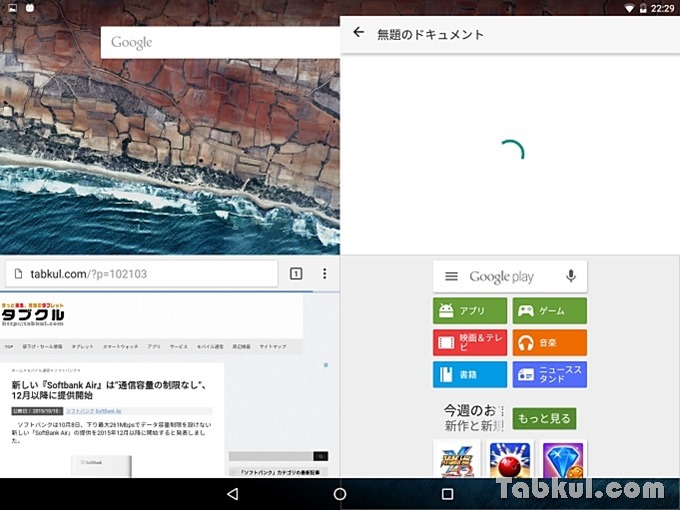
Android 6.0 Marshmallowで「マルチウィンドウモード」を試す
Android 6.0 Marshmallowから「マルチウィンドウモード」が用意されています。しかし、通常では利用できないように設定されており、build.propを変更する必要がありました。
(注意事項)これよりタブレットが壊れたりデータが消失する可能性のある作業を行なっています。また製造メーカーなどの保証もなくなります。この作業に伴う一切の責任は負えません。全て自己責任で行なって下さい。
build.prop変更にはTWRPリカバリ導入が必要です。
Nexus 9 をRoot化する方法は下記にある前回の記事より確認できます。
Android 6.0 Marshmallow版『Nexus 9』にTWRPリカバリ導入、Root化する方法
build.propの書き換え方法
build.propの書き換えはTWRPリカバリで”System”をマウントしてviエディタで編集する方法もありますが、GUIで操作したほうが分かりやすいのでアプリを使って行います。
必要なアプリは”Busybox”と”Build Prop Editor”の2アプリで、いずれもroot管理マネージャ「SuperSU」で許可する必要があります。
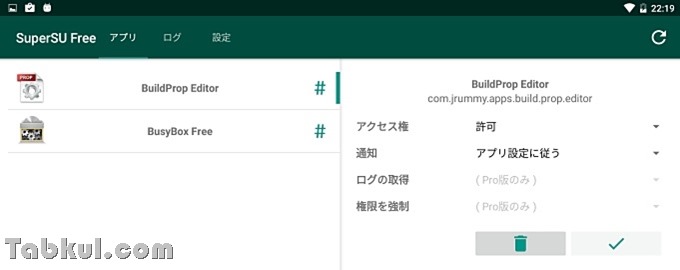
2アプリの詳しいインストール方法は次の過去記事で記録しています。
Nexus 7 偽装で『dビデオ』は視聴できるか(原道N70双撃で試す)
上の記事で見出し「Nexus 7 に偽装する(build.prop の書き換え)」まで進んだら下記へ進みます。
Build Prop Editorで”build.type”を変更する
build.propを編集できるアプリ”Build Prop Editor”を起動します。
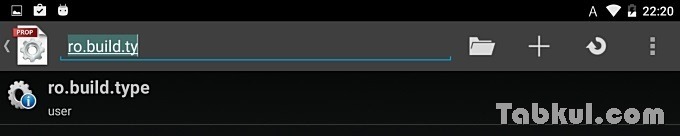
アプリ画面の右上にある虫眼鏡アイコンを選び”ro.build.type”と入力、一覧に表示された”ro.build.type”を選択します。
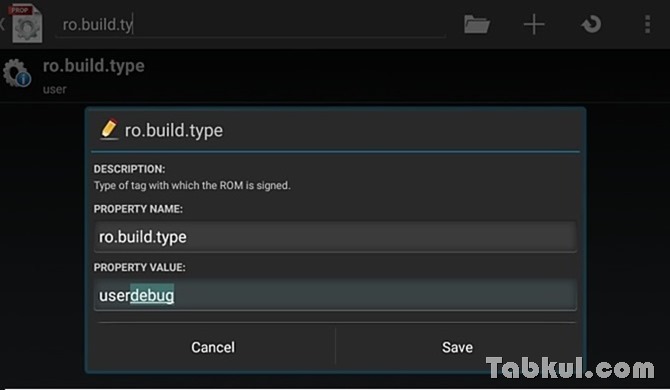
ポップアップされた画面にある”PROPERTY VALUE”を初期値の「user」から「userdebug」へ書き換えて”Save”を選択します。
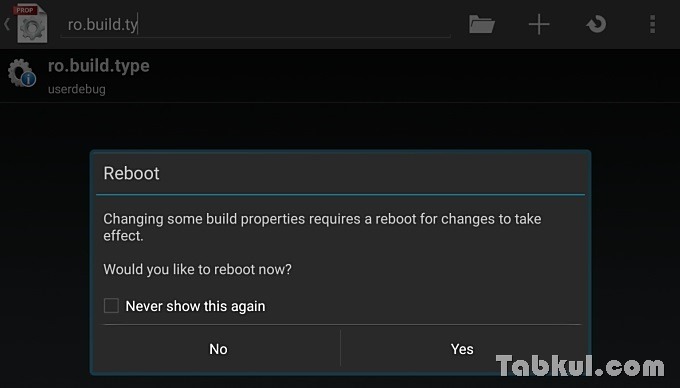
Yesを選び再起動します。
マルチウィンドウモードを試す
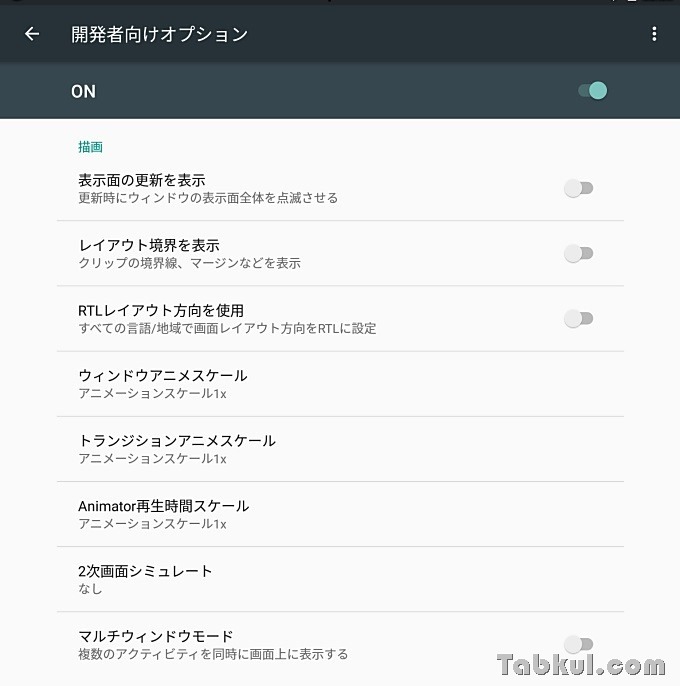
端末を再起動すると”設定”→”開発者向けオプション”→”描画”内に「マルチウィンドウモード」の項目が追加されました。
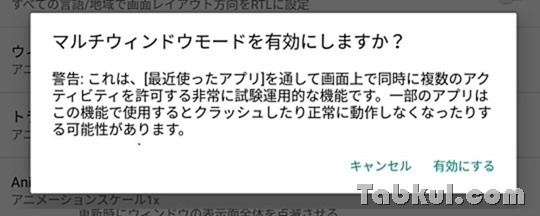
「マルチウィンドウモード」を有効にすると警告が表示されます。問題がなければ”有効にする”を選択。
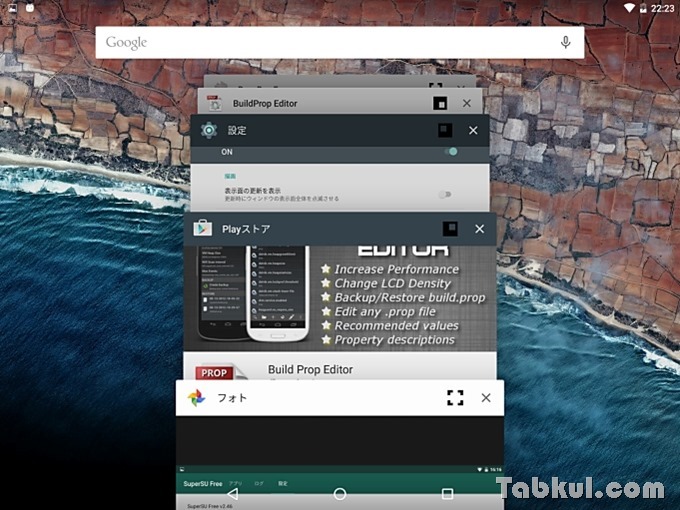
最近使ったアプリ一覧を開くと各アプリのウィンドウ右上にアイコンが追加されています。
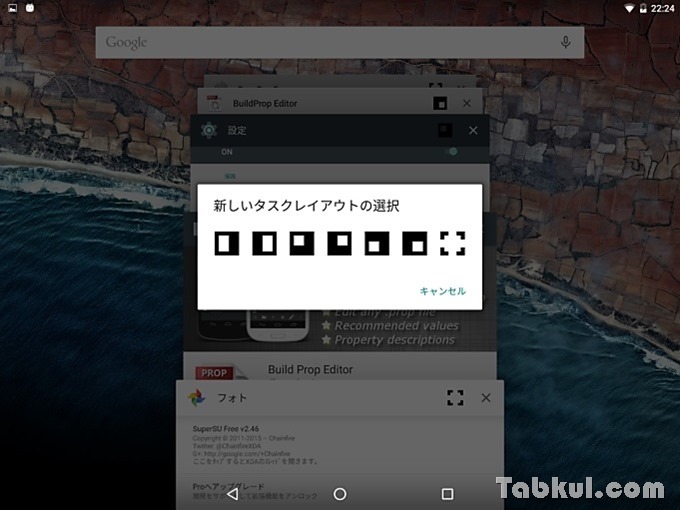
アイコンを選択すると表示方法を選べるダイアログが表示されました。
2画面と4画面に対応
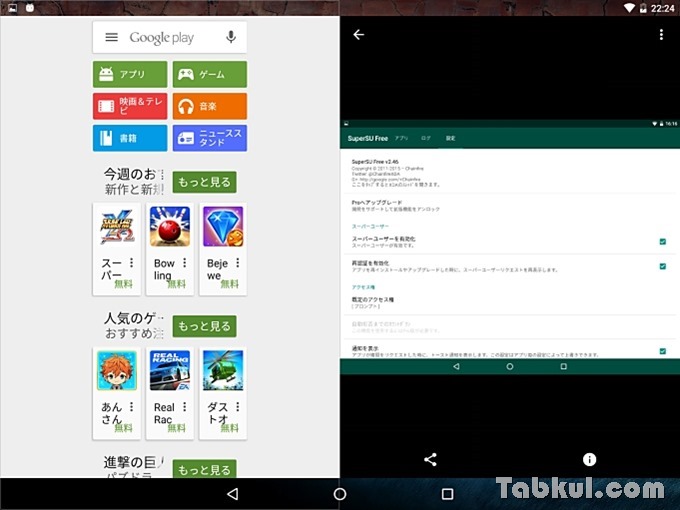
記事冒頭の4画面と上図にある2画面表示がありました。左右それぞれに表示できるアプリを指定できないため”最近使ったアプリ”から表示したくないアプリを消去する必要があります。
ブラウザを見ながら文章入力できるか
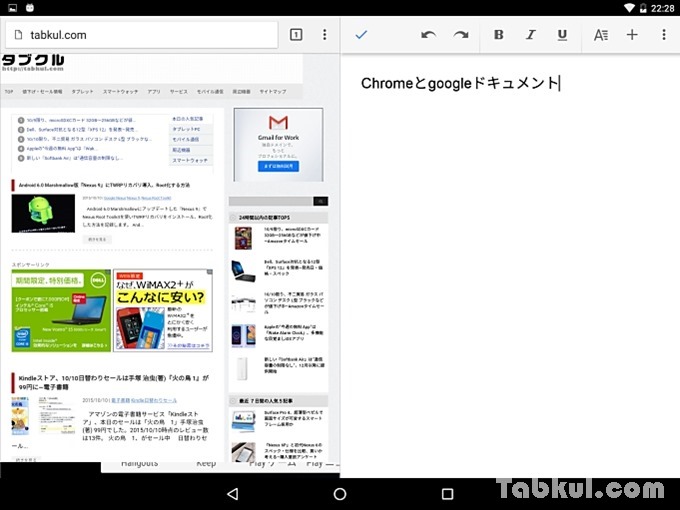
左側にChrome、右にテキストエディタを表示させ多状態でブラウザを見ながら文章入力を行えるか試しました。
ブラウジングは問題ありませんが、Googleドキュメントまたはソフトウェアキーボードが正しく動作しないためタブレット単体での「見ながら入力」は困難だと思いました。
外部のBluetoothキーボードを使えば良い結果になるかもしれないので後ほど試す予定です。

気付けばブログ執筆そのものがライフワーク。ども、タブクル管理人です。
かつて夢見た「タブレットやスマホを操り、生産的な活動をする未来」。最近は、その実現を加速させるAIに夢中です。AIは思考力を奪うという意見もありますが「どう使うか、どんな指示を出すか」と、以前より思考力が試される時代の幕開けだと思います。

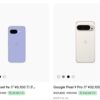



![通常680円が480円に、本を巡る少年と魔女たちの物語『[Premium] ノベルズローグ - ローグライトRPG』などAndroidアプリ値下げセール 2025/12/15](https://tabkul.com/wp-content/uploads/wordpress-popular-posts/300354-featured-80x80.jpg)












